Parandatud: ei saa klõpsata nuppu Start ega midagi Windowsi tegumiribal
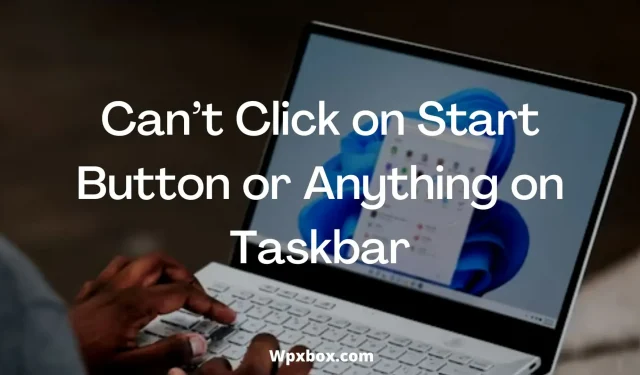
Windows puutub aeg-ajalt kokku mitmete probleemidega. Üks neist on see, et tegumiriba ei reageeri; tegumiriba lakkab töötamast ja te ei saa klõpsata tegumiribal käivitusnupul ega midagi. Põhjuseid, miks see juhtub, on erinevaid. Probleem on aga sageli ajutine ja selle saab lahendada lihtsa taaskäivitusega. Kuid mõnel juhul peate tegema täiendavaid samme. Nii et lähme edasi ja kontrollime neid.
Parandatud: ei saa klõpsata nuppu Start või midagi tegumiribal.
Probleem võib tekkida erinevatel põhjustel – rikutud failide, tarkvaratõrgete või halbade Windowsi värskenduste tõttu. Siin on aga mõned parandused, mis probleemi kohe lahendavad.
- Taaskäivitage arvuti
- Taaskäivitage File Explorer
- Käivitage DISM
- SFC käskude käivitamine
- Värskendage Windowsi
Nüüd räägime neist meetoditest ükshaaval allpool:
1] Taaskäivitage arvuti
Põhiline taaskäivitamine lahendas sageli probleemi. Nupp Start ei ole klõpsatav või tegumiriba võib tarkvara tõrke tõttu hanguda. Võimalik, et mõni Windowsi taustateenus on peatunud. Seetõttu taaskäivitage arvuti enne edasiste toimingute jätkamist ja kontrollige, kas see töötab.
Samuti töötas mõnikord teie arvuti pärast taaskäivitamist hästi. Kuid mõnel juhul võib probleem uuesti ilmneda. Selleks järgige allolevaid parandusi.
2] Taaskäivitage File Explorer.
File Exploreri või Windows Exploreri taaskäivitamine võib aidata parandada kasutajaliidesesse kinni jäänud komponente. Kuigi see töötab tavaliselt File Exploreri puhul, on see teadaolevalt parandanud ka Start-menüü krahhi.
- Avage tegumihaldur, kasutades CVtrl + Shift + Esc
- Otsige loendist üles File Explorer või Windows Explorer
- Paremklõpsake ja valige Taaskäivita.
3] Käivitage DISM
Samuti võite proovida käivitada DISM-i või juurutuspildi teenindamise ja haldamise. See on käsurea tööriist Windowsi piltide teenindamiseks.
DISM suudab automaatselt skannida ja lahendada teie Windowsi arvutis levinud probleeme. Lisaks on olemas erinevat tüüpi DISM-i skannimised, näiteks DISM-käsk koos funktsiooniga CheckHealth, DISM-käsk koos funktsiooniga ScanHealth ja DISM-käsk koos funktsiooniga RestoreHealth.
Igal neist on oma kasutusjuhud. Näiteks DISM koos CheckHealthiga tuvastab kohaliku Windowsi kujutise kahjustused, kuid ei paranda seda. Seejärel määrab DISM koos ScanHealthiga kindlaks, kas Windowsi kujutisega on probleeme, ning lõpuks skannib ja parandab tavalised probleemid automaatselt.
Saate käivitada kõik käsud ükshaaval, kuid kasulik oleks käivitada kolmas. DISM-i käivitamiseks toimige järgmiselt.
- Käivitamiseks vajutage Windowsi klahvi + R.
- Seejärel tippige käsuviiba administraatorina käivitamiseks cmd ja vajutage klahvikombinatsiooni CTRL+SHIFT+Enter.
- Nüüd käivitage ükshaaval järgmised käsud:
- DISM koos CheckHealthiga: DISM/Online/Cleanup-Image/CheckHealth
- DISM koos ScanHealthiga: DISM/Online/Cleanup-Image/ScanHealth
- DISM koos RestoreHealthiga: DISM/Online/Cleanup-Image/RestoreHealthQuick
- Laske protsessil lõpule viia ja seejärel taaskäivitage arvuti ning vaadake, kas teil on sama probleem või mitte.
4] Käivitage SFC käsud
Lõpuks võite proovida käivitada SFC-käsku. See skannib kõik süsteemifailid ja asendab kõik rikutud failid vahemällu salvestatud koopiaga. Seega, kui mõni süsteemifail on rikutud, aitab see probleemi lahendada.
SFC-käsu käivitamiseks toimige järgmiselt.
- Käivita viipa käivitamiseks vajutage Windowsi klahvi + R.
- Seejärel tippige WT või CMD ja vajutage käsureale administraatorina käivitamiseks CTRL+SHIFT+Enter.
- Sisestage käsk
sfc /scannowja laske sellel kontrollid ja parandused lõpule viia.
Pärast seda taaskäivitage arvuti ja kontrollige, kas te ei saa ikka veel tegumiribal nuppu Start või midagi muud klõpsata.
5] Windowsi värskendamine
Probleem võib tekkida ka tarkvaravea tõttu ja Microsoft on probleemi juba parandanud ja selle jaoks tarkvaravärskenduse välja andnud. Seetõttu võib Windowsi värskendamine uusimale versioonile probleemi lahendada. Saate alati desinstallida hiljuti installitud Windowsi värskendused, isegi kui see pole nii ja teie arvutis tekivad uued probleemid.
Windowsi värskendamiseks toimige järgmiselt.
- Avage Windowsi seaded.
- Klõpsake külgribal Windows Update.
- Windows hakkab nüüd automaatselt värskendust otsima ja selle teie eest alla laadima.
- Lõpuks järgige ekraanil kuvatavaid juhiseid ja installige Windowsi uusim versioon ning seejärel kontrollige, kas probleem on lahendatud.
Järeldus:
Niisiis, need olid mõned kiired viisid, kuidas parandada tegumiribal käivitusnupul või muul viisil klõpsamise viga. Kui ükski meetoditest teie jaoks ei aidanud, proovige Windows uuesti installida. Samuti, kui jääte millegagi jänni, jätke allpool kommentaar.
Miks ma ei saa klõpsata tegumiribal nuppu Start või midagi?
Põhjuseid, miks Windowsi tegumiriba ei reageeri, võib olla mitu, näiteks:
- Windows Explorer jooksis kokku, põhjustades tegumiriba külmumise.
- Mõned süsteemifailid võivad olla rikutud.
- Selle põhjuseks võib olla tarkvara tõrge.
- Värskendasite hiljuti Windowsi.
Kuidas parandada ummikus käivitusmenüüd Windowsis?
Windows Exploreri kiire taaskäivitamine lahendab probleemi kohe. Tegumihalduri avamiseks vajutage klahvikombinatsiooni Ctrl + SHIFT + ESC. Tegumihalduri laiendamiseks klõpsake nuppu “Lisateave” ja otsige vahekaardilt “Protsessid” üles “Windows Explorer”, seejärel paremklõpsake seda ja valige “Taaskäivita”.


Lisa kommentaar